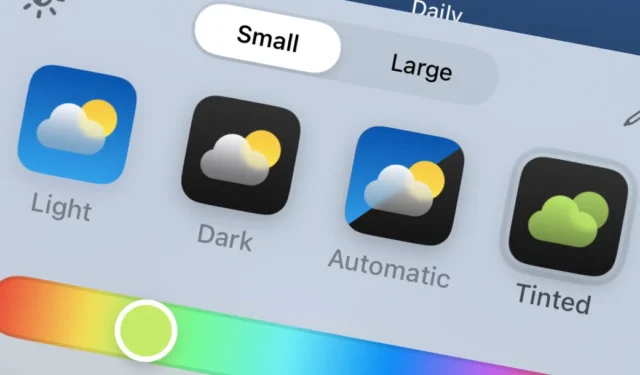
iOS 18 propose de nouvelles fonctionnalités de personnalisation intéressantes pour votre écran d’accueil, vous permettant de modifier les couleurs des icônes et des widgets de vos applications. Suivez ce guide simple étape par étape pour personnaliser l’apparence de votre iPhone à votre goût.
Comment accéder au menu de personnalisation
- Accédez à l’écran d’accueil de votre iPhone.
- Appuyez et maintenez une zone vide de l’écran jusqu’à ce que les icônes d’application commencent à bouger.
- Appuyez sur le bouton « Modifier » situé en haut de l’écran.
- Sélectionnez « Personnaliser » parmi les options qui s’affichent.
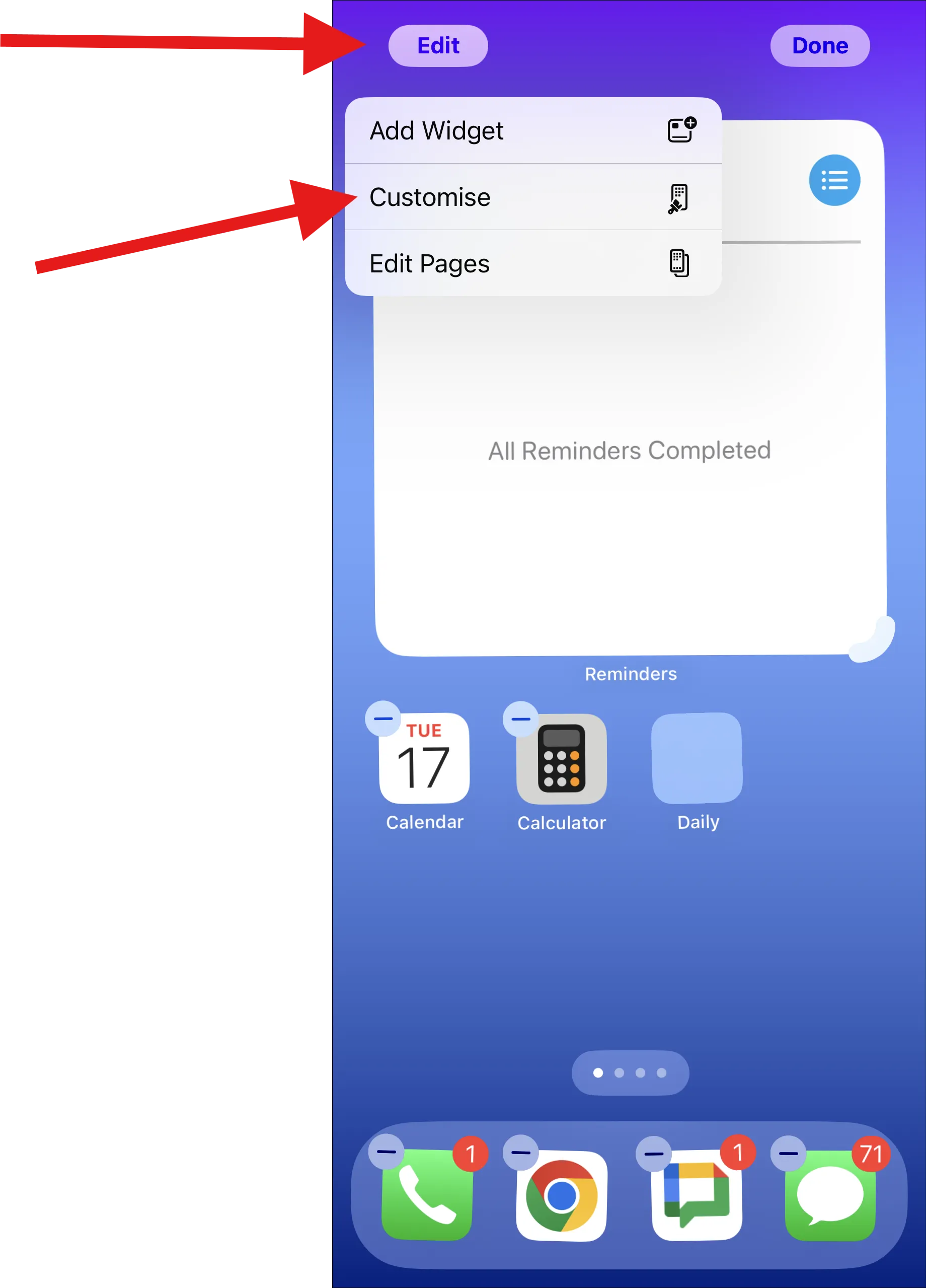
Comment changer la couleur de l’icône
Utilisation de la fonction Teinte
- Dans le menu Personnaliser, sélectionnez « Teinté ».
- Utilisez le curseur de couleur pour choisir votre teinte préférée.
- Ajustez le curseur de saturation pour contrôler l’éclat de la couleur.
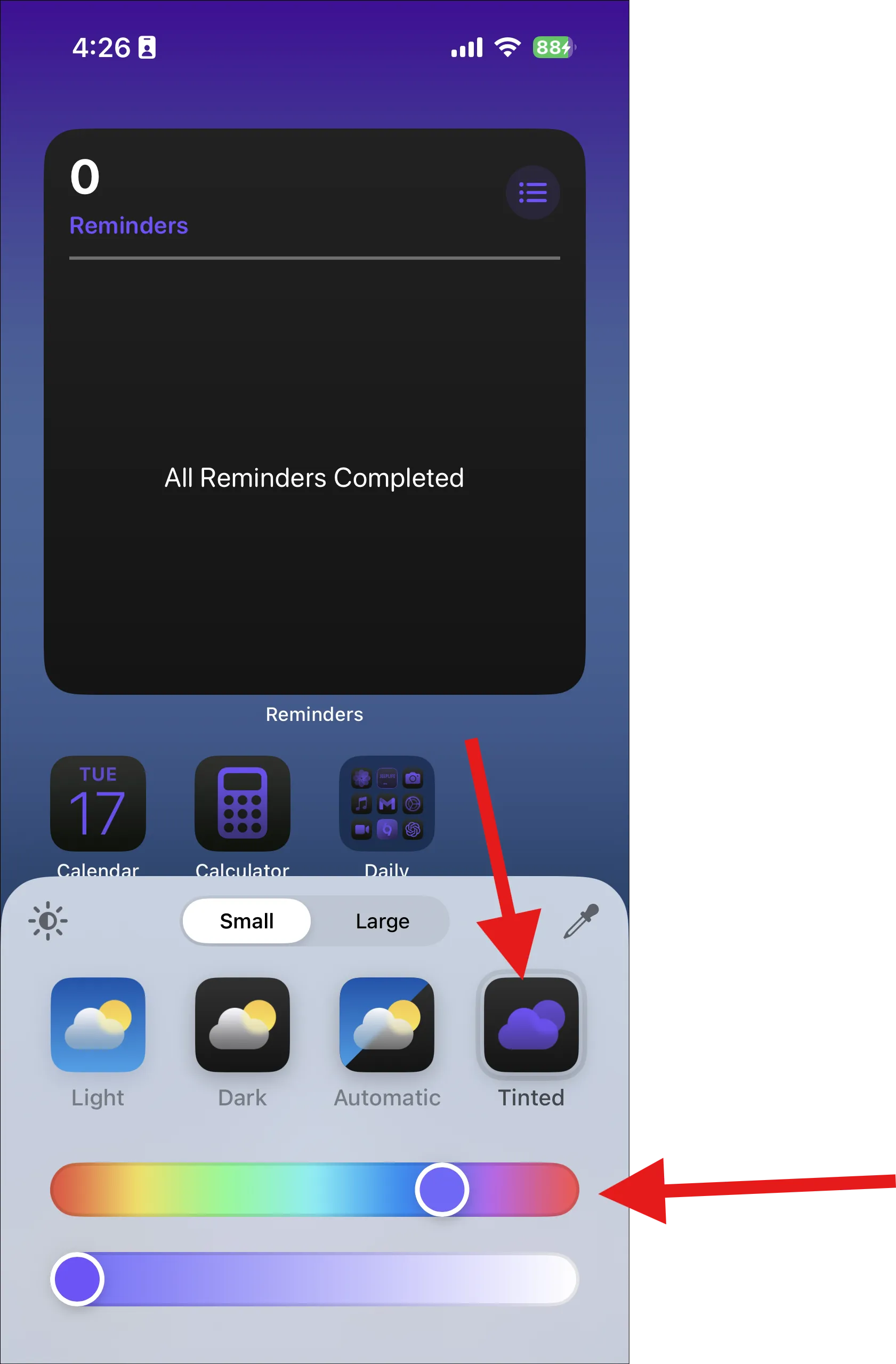
- Pour un choix de couleur plus précis, appuyez sur l’icône pipette.
- Appuyez sur n’importe quelle zone de votre fond d’écran pour échantillonner cette couleur pour les icônes de votre application.
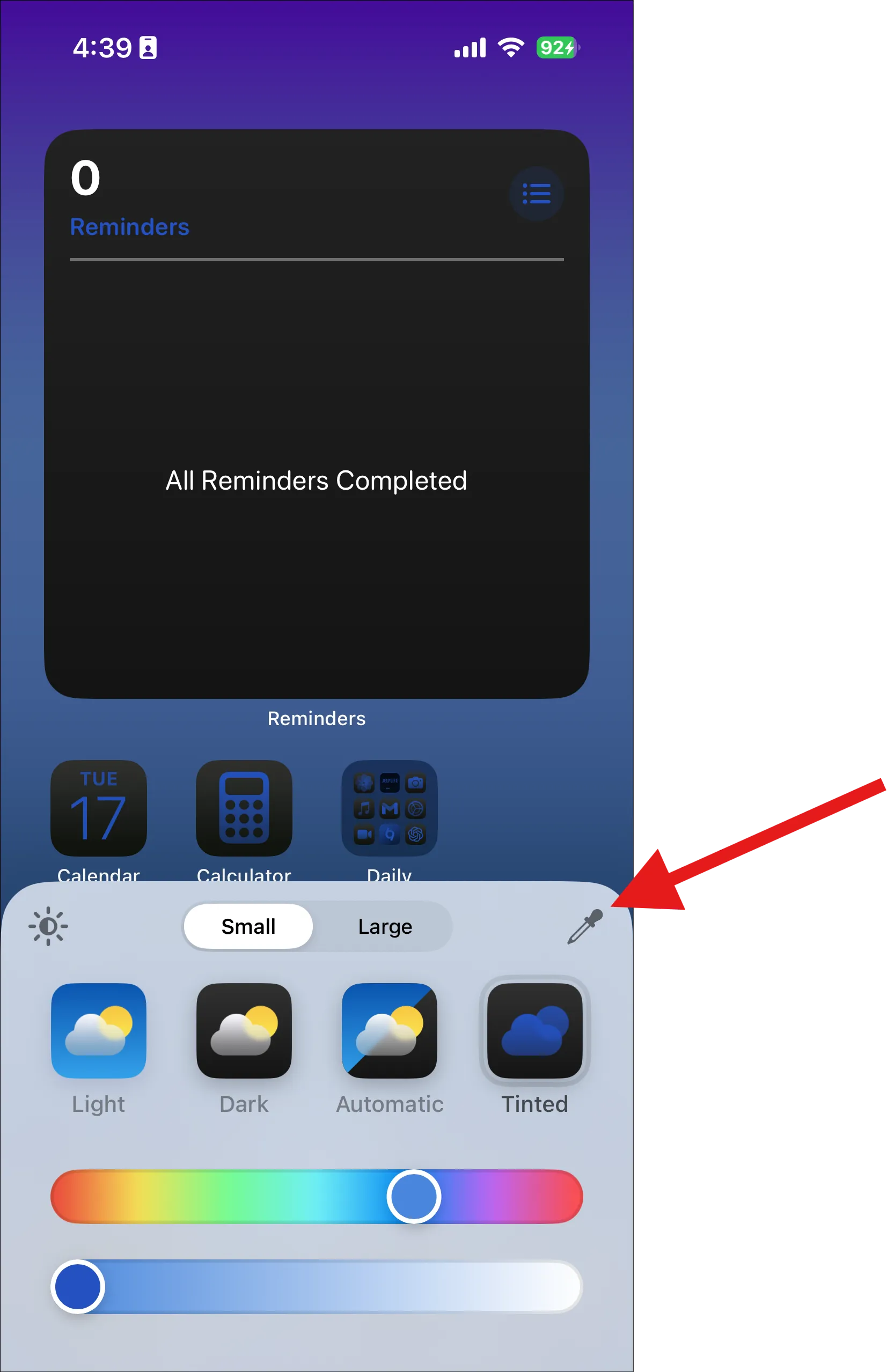
- Pour finaliser vos modifications, faites simplement glisser votre doigt vers le bas sur le menu de personnalisation. Votre iPhone reviendra à l’écran d’accueil avec les nouvelles modifications enregistrées.
Options de mode sombre et clair
Dans le menu Personnaliser, vous pouvez choisir parmi :
- « Sombre » pour une apparence plus sombre des icônes.
- « Light » pour une apparence plus lumineuse des icônes.
- « Automatique » pour basculer entre les modes sombre et clair en fonction des paramètres de votre iPhone.
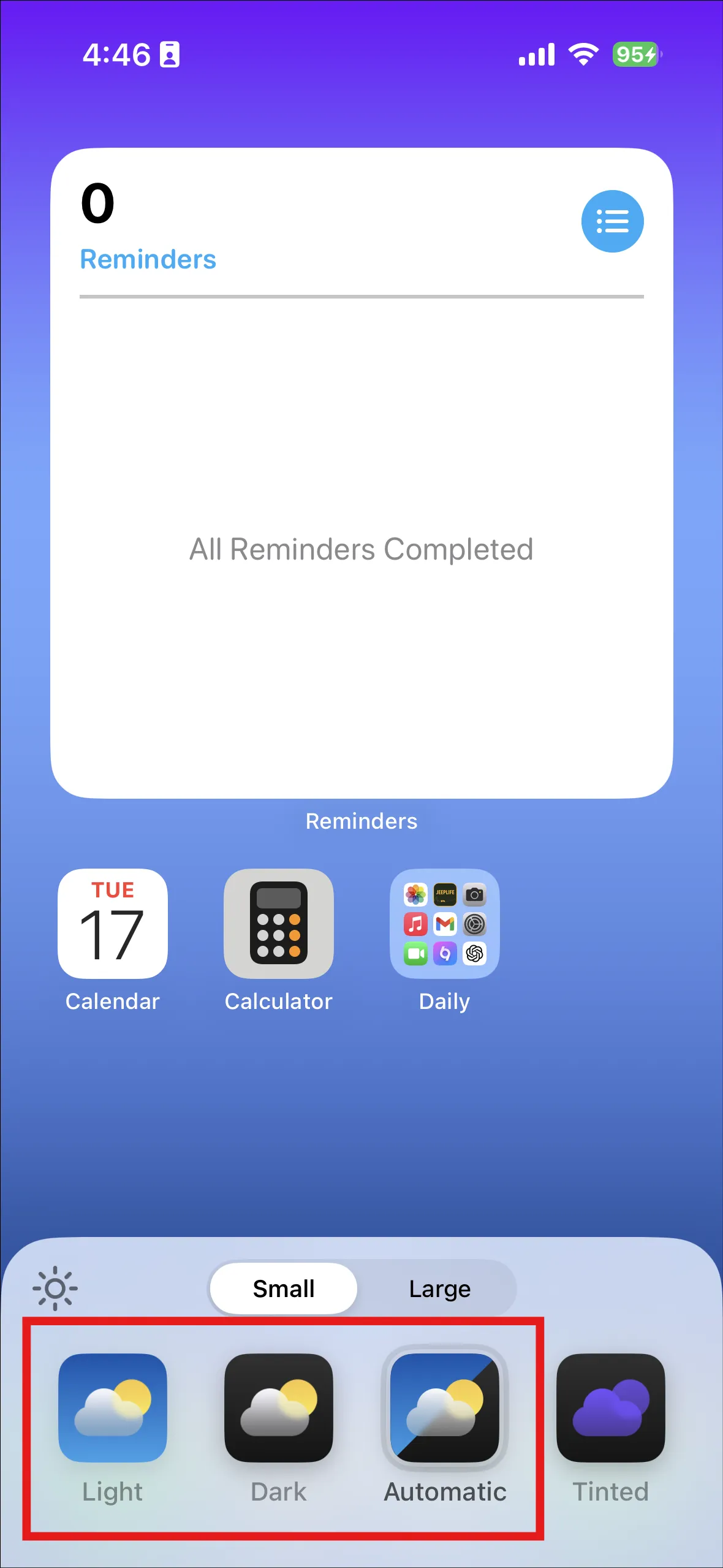
Plus d’options de personnalisation
- Redimensionner les icônes : sélectionnez « Grande » pour augmenter la taille des icônes tout en supprimant les noms d’application. Notez que cette option omettra les noms d’application sous les icônes.
- Réorganiser les icônes : en mode jiggle, vous pouvez faire glisser les icônes vers les positions souhaitées sur l’écran d’accueil.
Conseils de personnalisation
- Les modifications de couleur s’appliqueront à toutes les icônes et widgets d’application sur votre écran d’accueil et dans la bibliothèque d’applications.
- La teinte que vous avez sélectionnée se superposera aux conceptions d’icônes existantes, obtenant ainsi une apparence unifiée.
- Essayez différentes couleurs pour découvrir la combinaison parfaite pour votre papier peint ou votre esthétique personnelle.
- Gardez à l’esprit que ces modifications n’impactent que la représentation visuelle des icônes de l’écran d’accueil et n’affectent pas la fonctionnalité des applications.
En suivant ces directives, vous pouvez facilement modifier les couleurs des icônes de votre application et créer une esthétique distincte et personnalisée pour votre iPhone avec iOS 18.





Laisser un commentaire